在当今数字化办公的环境下,我们常常需要将各种文件内容整合到Word文档中进行编辑和处理,无论是文本、图片、表格还是其他类型的文件,掌握如何高效地将其传入Word都是提升工作效率的关键技能,下面将详细介绍几种常见的方法,帮助您轻松实现这一目标。
1. 直接复制粘贴法
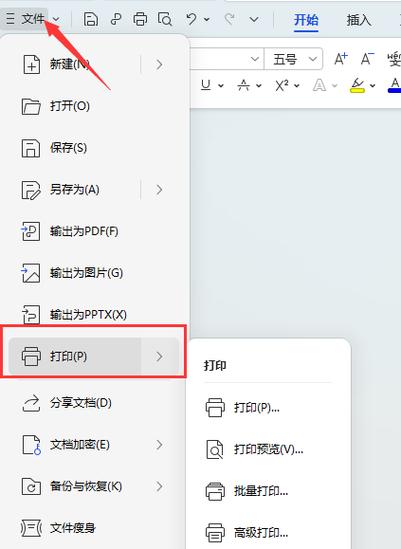
这是最基本也是最常用的方法之一,适用于大多数文本和图像文件。
文本文件:打开源文件(如记事本、TXT文件或网页上的文本),选中并复制(Ctrl+C)您想要的内容,然后切换到Word文档,将光标定位到您希望插入文本的位置,粘贴(Ctrl+V),粘贴后,您可以根据需要调整字体、段落格式等。
图片文件:在图片查看器或文件夹中右键点击图片,选择“复制”,回到Word文档,同样通过粘贴操作将图片插入,之后,您可以拖动图片边缘调整大小,或使用“图片工具”选项卡进行更精细的编辑。
2. 插入对象法
对于需要保留原文件格式或链接的文件,可以使用“对象”插入功能。
在Word中,将光标置于欲插入位置,点击“插入”菜单,选择“对象”。
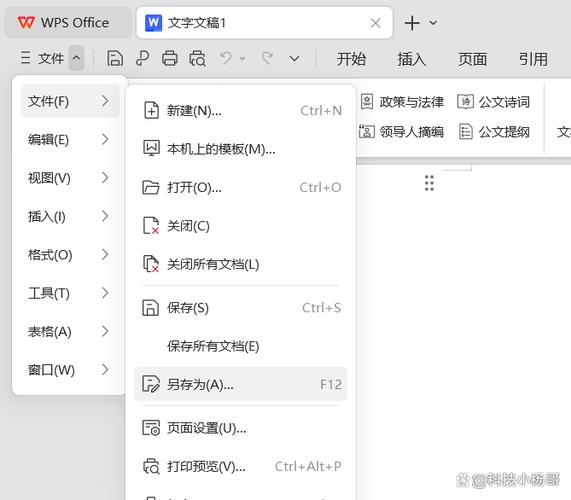
在弹出的对话框中,选择“由文件创建”,然后点击“浏览”,找到并选中您的文件。
根据需求勾选“显示为图标”或“链接到文件”,前者会以图标形式展示文件,双击可打开;后者则直接嵌入文件内容,但可能会增加文档体积。
确认后,文件即被插入到Word文档中。
3. 附件形式
如果希望在Word中引用整个文件而不直接展示其内容,可以将其作为附件添加。
在Word的“邮件合并”->“信函”或“目录”中,选择“选择收件人”->“使用现有列表”,然后导入Excel表格或其他数据源。
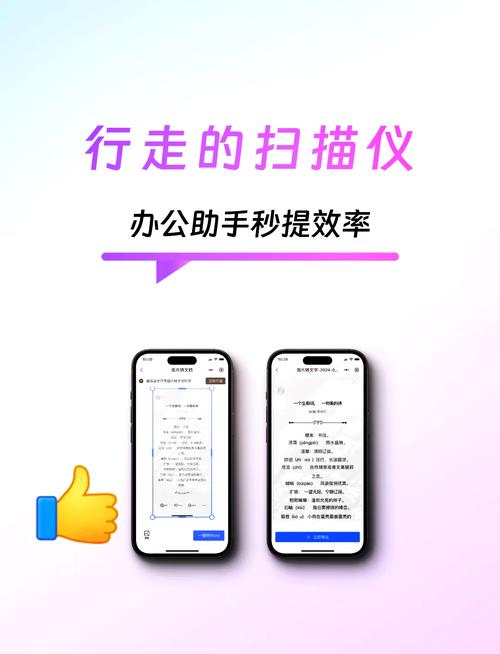
在撰写邮件时,通过“插入”->“对象”->“文本来自文件”,选择要作为附件发送的文件,这样,接收者在打开邮件的同时就能下载附件中的文件。
4. 链接到外部文件
对于经常更新或需要共享给多人查看的文件,可以建立超链接指向原始文件。
在Word中,选中您希望设置为链接的文字或图片,右键选择“超链接”(或在“插入”菜单中找到相应选项)。
在“插入超链接”对话框中,选择“现有文件或网页”,然后浏览并选择目标文件。
这样,当点击Word中的链接时,就会自动打开对应的文件。
5. 使用插件或第三方软件
对于PDF转Word、扫描件识别文字等特定需求,可以利用专业的转换工具或OCR软件,这些工具通常提供更高级的编辑功能,但可能需要额外下载和安装。
| 方法 | 优点 | 缺点 |
| 直接复制粘贴 | 简单快捷,适用于大部分文本和图片 | 对格式控制有限 |
| 插入对象 | 保持原文件格式,可链接或嵌入 | 可能增大文档体积,部分格式不兼容 |
| 附件形式 | 便于分发完整文件 | 需手动操作附件,不便于在线分享 |
| 链接到外部文件 | 实时更新,方便共享 | 依赖网络连接,文件路径变动可能导致链接失效 |
| 使用插件/软件 | 高级编辑功能,支持特殊格式转换 | 需额外安装,可能有学习成本 |
FAQs
Q1: 如果我想在Word中插入一个Excel表格,但又想保持Excel的计算功能,该怎么办?
A1: 您可以使用“插入对象”的方法,并选择“链接到文件”,这样Excel表格的数据更新后,Word中的链接也会同步更新,同时保留Excel的计算功能。
Q2: 为什么我复制粘贴的图片在Word中显示不清晰?
A2: 这可能是由于图片分辨率过低或者在复制过程中被压缩了,确保原图质量足够高,并且在粘贴时选择“选择性粘贴”->“图片(增强型图元文件)”或“位图”,以获得更好的显示效果。
以上内容就是解答有关怎么把文件传入word的详细内容了,我相信这篇文章可以为您解决一些疑惑,有任何问题欢迎留言反馈,谢谢阅读。
内容摘自:https://news.huochengrm.cn/zcjh/18848.html
